為什麼我的 iPhone 照片在 HEIC 中? 這是數百萬將系統更新到 iOS 11 及更高版本的 iOS 用戶的常見問題。 與標準 JPG 相比,HEIC 在壓縮和質量方面具有優勢。 但是,此格式不可移植為其他平台和應用程序上的可查看和可編輯格式。 如果您繼續閱讀我們在下面陳述的附加信息,您將對這種格式有更多的想法。

為什麼我的圖像是 HEIC 而不是同一個 JPG? 由於 Apple Inc. 以現代最好的手機和相機的創新者之一而聞名,它也邁出了一大步,使 HEIC 成為通過其設備捕獲圖像的新標準格式,因為 JPG 或 JPEG 已經過時了。 這種新格式具有 JPEG 所不具備的獨特而先進的數字壓縮方法,而且其質量也非常出色。 除了靜止圖像,HEIC 還可以包含音頻樣本和實時照片。
儘管與 JPG 相比,該格式具有許多數字優勢,但其他設備(例如 Android 和 Windows)並不適用。 默認情況下,您無法查看此格式的圖像,因此您需要安裝編解碼器或第三方 HEIC 查看器才能查看。 儘管如此,HEIC 將成為數字世界中的下一個標準圖像格式,因為如果我們將 JPG 與 HEIC 進行比較,它會有更多缺點。
為什麼我的照片是 HEIC 而不是 JPG? 因為 HEIC 更小,但可以包含比 JPG 更好的高質量圖像。 許多用戶詢問如何將文件擴展名轉回 JPG 或最兼容的格式。 為此,您只需花幾分鐘時間閱讀並複制我們包含的步驟,以便每次拍攝或拍照時,它們都是 JPG 格式,而不是 HEIC。
提示: 按照這些步驟操作後,默認情況下無法將保存在 iPhone 或 iPad 上的 HEIC 文件轉換為 JPG。 但是,無論何時使用相機拍攝快照,圖像都會保存為 JPG,而不是 HEIC。 但如果您想將 HEIC 文件轉換為 JPEG,請閱讀第 3 部分。
為什麼我的照片保存為 HEIC? 是否可以將保存的 HEIC 格式更改為 JPG? 好吧,這是可能的,也是可行的。 即使您不是專業人士,也可以輕鬆地將 HEIC 文件轉換成格式。 但是當圖像保存在你的 iPhone 上時如何? 嗯,有Aiseesoft開發的軟件, FoneTrans 和 Aiseesoft HEIC轉換器, 來幫助你。 如果您有興趣,請閱讀有關該軟件的信息以及我們在下面添加的步驟。
FoneTrans 是您可以在計算機上安裝的最快、最出色的軟件,用於傳輸或返回您 iOS 設備上的所有文件。 通常,您可以在 Windows 和 Mac 上下載此軟件。 因此,如果您準備好傳輸文件,請獲取充電線,然後繼續執行這些步驟。
100% 安全。無廣告。
100% 安全。無廣告。
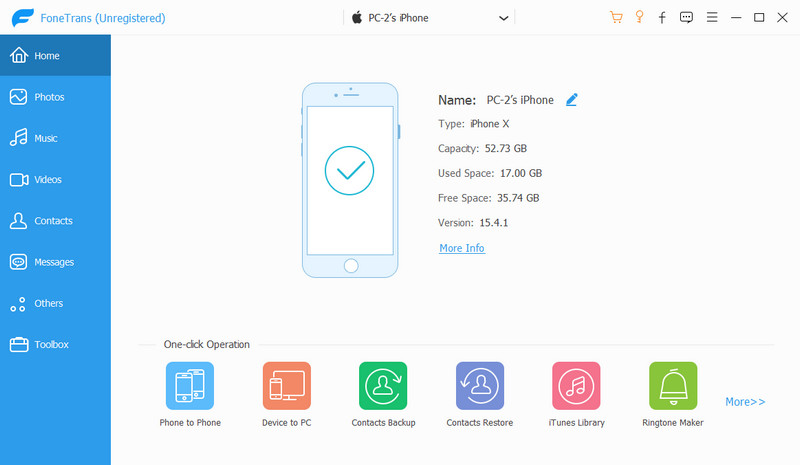
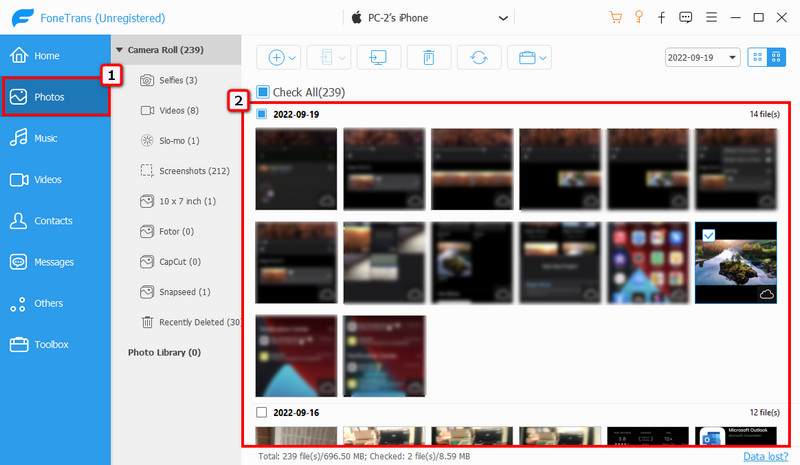
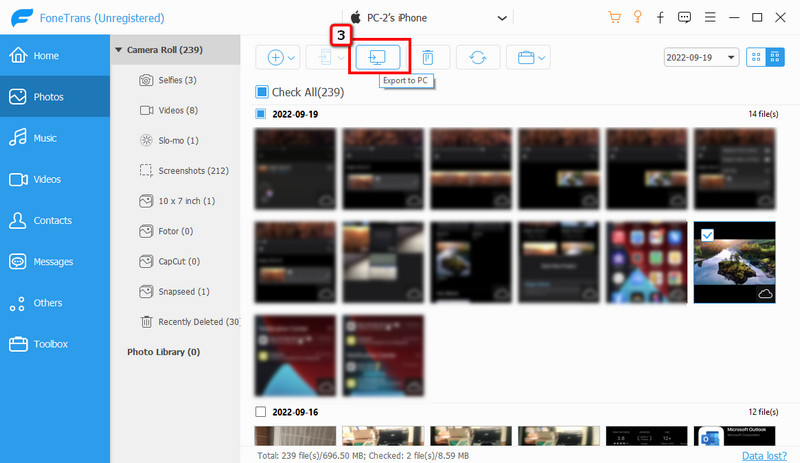
Aiseesoft HEIC轉換器 是一個基於桌面的轉換器,您可以下載以將 HEIC 文件的格式更改為流行的格式,例如 JPEG 和 PNG。 由於您在計算機上傳輸了多個 HEIC 文件,因此該軟件提供批量轉換。 使用此轉換器輕鬆上傳所有要保存為 JPG 的 HEIC 文件。 完成以下步驟後,您可以正確進行轉換。
100% 安全。無廣告。
100% 安全。無廣告。
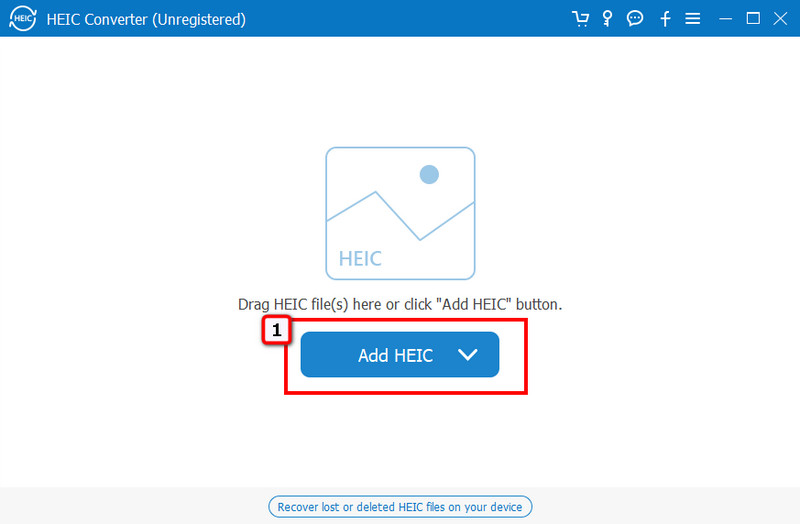
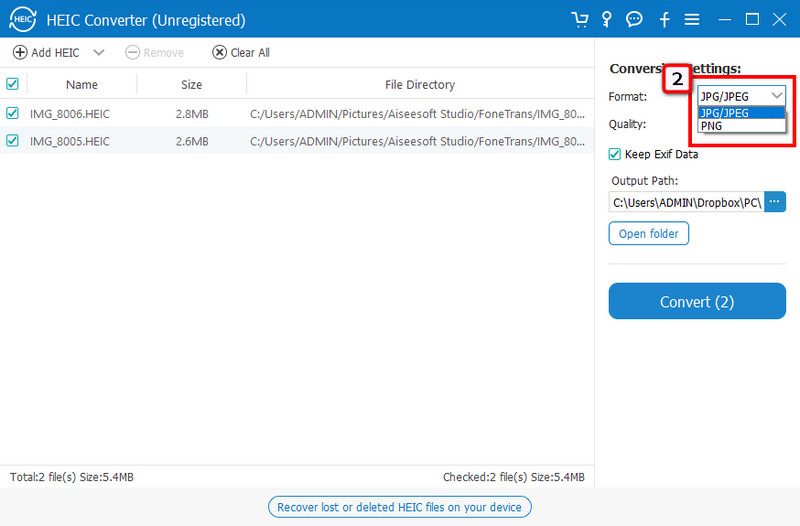
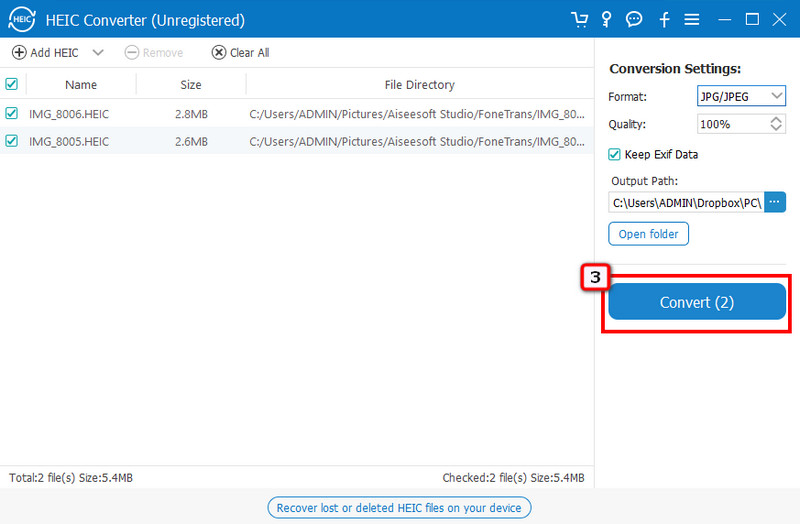
支持什麼 macOS HEIC?
由於 Apple 採用 HEIC 作為標準格式,因此您可以在 macOS 10.13(稱為 HIgh-Sierra)或更新版本上本地查看此圖像文件。
我可以在Android上打開HEIC文件嗎?
Android 本身不支持 HEIC 格式,這意味著您可以將 HEIC 文件保存在您的 Android 設備上,但是擁有一個因為您無法打開它是沒有意義的; 它只會佔用空間。 因此,您將需要一個第三方應用程序來 打開 HEIC 圖像 在上述操作系統上。
Windows 10 或更高版本可以原生打開 HEIC 文件嗎?
不幸的是,它無法打開 HEIC 格式的圖像。 但是,您可以在 Microsoft Store 下載 HEIF 文件擴展名,以獲得可以打開該文件的編解碼器。 因此,即使您沒有在 Windows 設備上轉換或下載照片查看器,也可以立即查看圖像。
結論
諸如此類的問題 為什麼我的照片是 HEIC 而不是 JPG 或某種形式在本文中得到了回答。 因此,如果您還沒有準備好在 iPhone 上使用 HEIC 格式,您可以通過將圖像傳輸並轉換到桌面或更改拍攝的每張照片的最終輸出,將格式改回 JPG。

最好的iOS傳輸軟件,可在不運行iTunes的情況下將iPhone / iPad / iPod和iOS文件從iPhone / iPad / iPod管理和反向傳輸到計算機。
100% 安全。無廣告。
100% 安全。無廣告。